CAD导入3dmax后建模方法是什么?发布时间:2021年08月10日 14:49
CAD是一款非常好用的制图软件,它可以绘制二维和三维图形。它广泛地应用于建筑设计、家装设计、制造业等行业。在绘制室内效果图时,一般我们会选择将CAD导入3dmax里再进行建模操作,那么CAD导入3dmax后再进行建模的方法是什么呢?有什么注意事项呢?下面我们来介绍一种比较保守的方法,也是我们经常使用的方法。
1.打开2.5维捕捉,右键捕捉按钮,设置捕捉到顶点、端点。
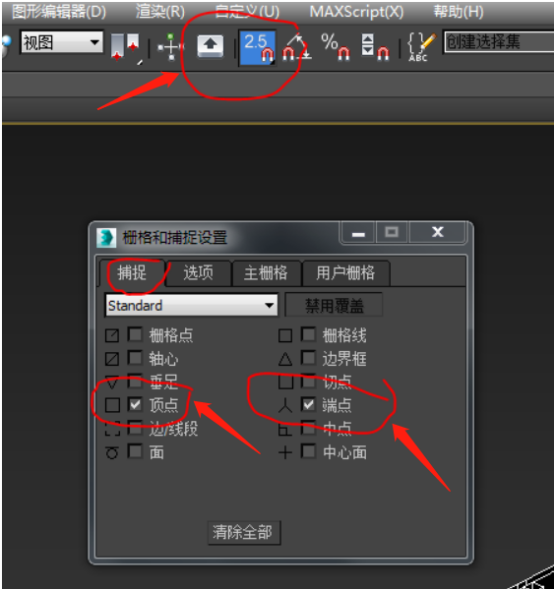
2.设置捕捉到冻结对象。
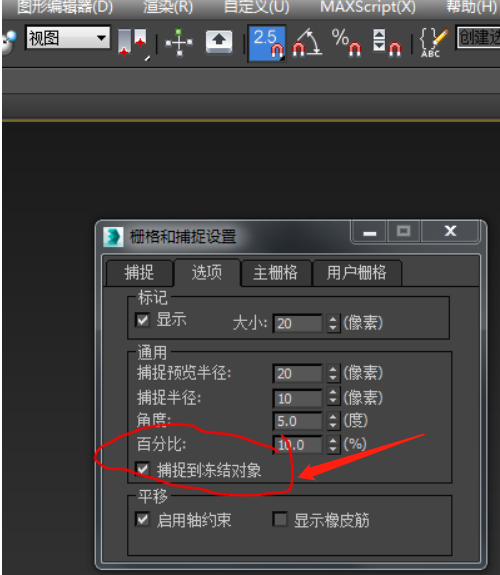
3.选择图形,组成组,三轴归零,右键---------冻结当前对象。用线命令对冻结对象描线。直到所有需要的线全部描出,最好是直接将描出的线封闭。若有断开的顶点,要么就是不要封口挤出,要封口挤出,就要焊接断开的顶点。
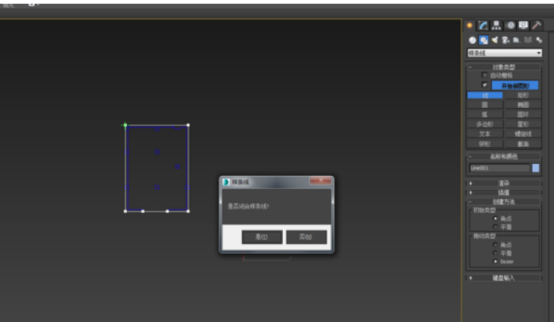
CAD导入3dmax后建模的方法就为大家介绍完了。为了提高制图速度,我们经常会使用这个方法,现在如何导入大家都学会了吧。因为CAD作图时对尺寸要求特别严格,而3dmax往往从整体着手,而对于尺寸要求不是特别严格,把CAD导入3dmax以后建模,对于图纸的尺寸来说会更精准。现在很多领域都在使用CAD软件,掌握好这门技术可以提高个人能力,为以后更高效地完成工作做好充分的准备。
本篇文章使用以下硬件型号:联想小新Air15;系统版本:win10;软件版本:AutoCAD(2013)。
点击观看视频教程

Excel-外部导入数据练习
立即学习初级练习64999人已学视频时长:09:33
特别声明:以上文章内容仅代表作者wanrong本人观点,不代表虎课网观点或立场。如有关于作品内容、版权或其它问题请与虎课网联系。
相关教程
相关知识
500+精品图书
20G学习素材
10000+实用笔刷
持续更新设计模板
























